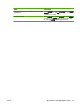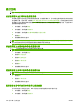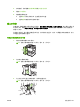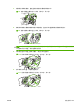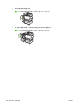HP LaserJet M9040/M9050 MFP-User Guide
设置文档效果
要执行以下任务,请打开打印机驱动程序,然后单击效果标签。
我如何 要执行的步骤
将页面缩放至适合选定的纸张尺寸 单击文档打印在,然后从下拉列表中选择尺寸。
按实际尺寸的一定百分比缩放页面 单击实际尺寸的百分比,然后键入一个百分比或调整滑块。
打印水印 a) 从水印下拉列表中选择一个水印。b) 要仅在第一页打印水
印,请单击仅第一页。否则,将在每一页上都打印水印。
添加或编辑水印
注: 打印机驱动程序必须存储在您的计算机上,此功能才起
作用。
a) 在水印区域,单击编辑。此时将打开水印详情对话框。b) 指
定水印设置,然后单击确定。
设置文档完成选项
要执行以下任务,请打开打印机驱动程序,然后单击完成标签。
我如何 要执行的步骤
双面打印 单击双面打印。如果将沿顶边装订文档,请单击向上翻页。
打印小册子 a) 单击双面打印。b) 在小册子布局下拉列表中,单击左侧装订
或右侧装订。每张打印页数选项将自动更改为每张 2 页。
每张打印多页 a) 从每张打印页数下拉列表中选择要在每张纸上打印的页数。
b) 选择正确的打印页面边框、页面顺序和方向选项。
选择页面方向 a) 在方向区域,单击纵向或横向。b) 要上下颠倒打印页面图
像,请单击旋转 180 度。
设置产品输出选项
要执行以下任务,请打开打印机驱动程序,然后单击输出标签。
注: 此标签上的可用选项将随您正在使用的装订设备不同而不同。
我如何 要执行的步骤
选择装订选项 从装订下拉列表中选择装订选项。
在各份副本之间打印分隔页 a) 单击作业分隔器。此时将打开分隔页详情对话框。b) 在分隔
页详情下拉列表中,单击分隔页,然后选择纸张来源和纸张类
型。c) 要在分隔页上打印与作业相关的数据,请单击任一或所
有复选框。单击确定。
选择出纸槽 从纸槽下拉列表中选择一个出纸槽。
设置作业存储选项
要执行以下任务,请打开打印机驱动程序,然后单击作业存储标签。
ZHCN
使用 Windows 打印机驱动程序中的功能
97